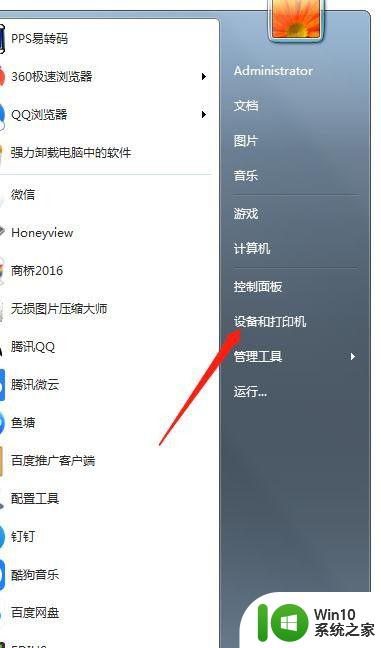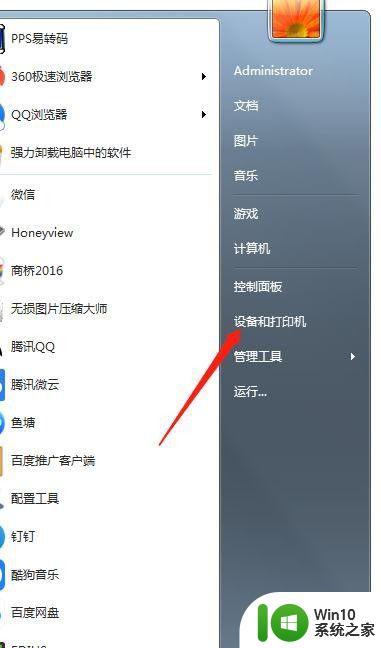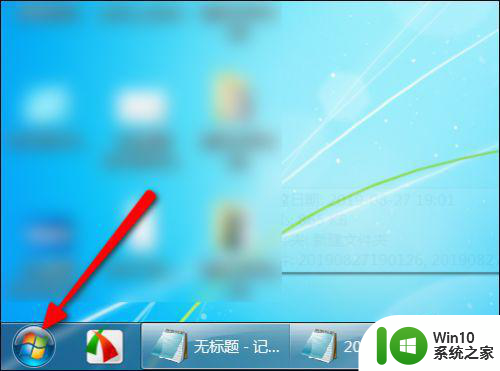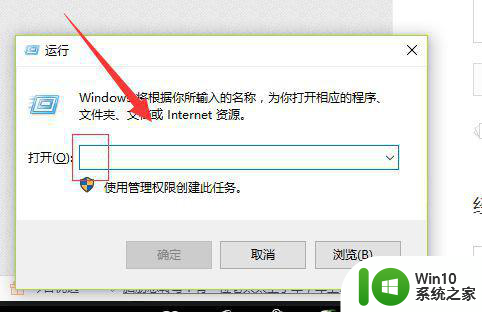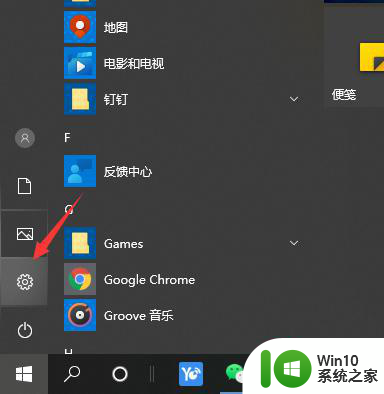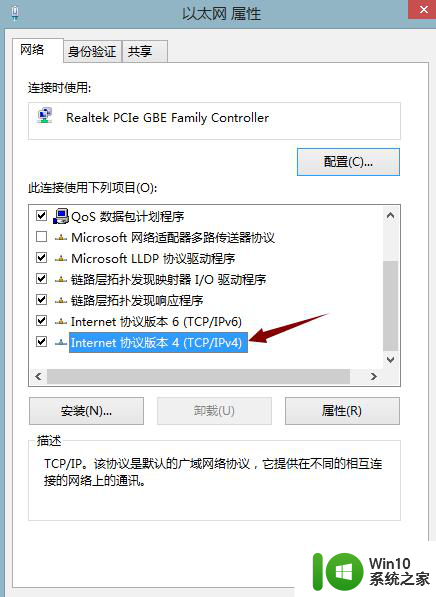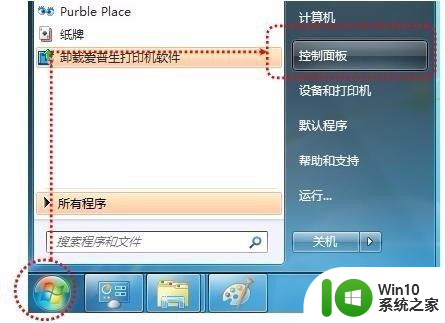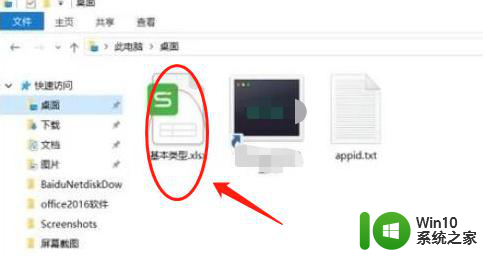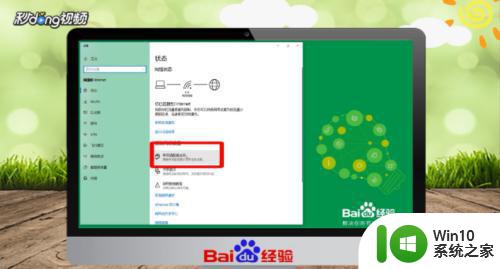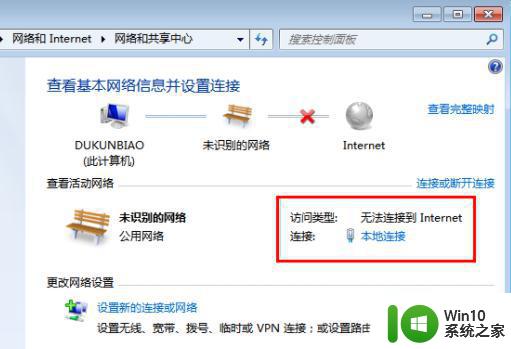两台电脑如何连接一台打印机 如何通过局域网连接两台电脑到一台共享打印机
两台电脑如何连接一台打印机,在现代办公环境中,打印机是必不可少的办公设备之一,当我们面临两台电脑需要连接到同一台打印机时,我们可能会遇到一些困惑和挑战。幸运的是通过局域网连接两台电脑到一台共享打印机,我们可以轻松地解决这个问题。本文将介绍如何实现这一连接,以及所需的步骤和注意事项。无论是个人使用还是办公场所,掌握这些技巧将为我们提供更高效和便捷的打印体验。
具体方法:
1、两个电脑连接一个打印机,首先我们将打印机设置为共享电脑,在主电脑上,点击桌面的“开始”菜单,我们选择“打印机和传真”。
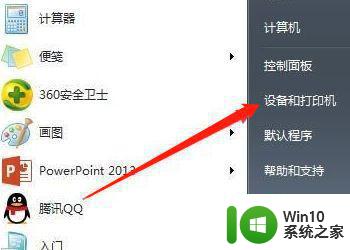
2、然后会弹出打印机窗口,我们右击,单击“打印机属性”,在属性窗口中选择“共享”,在共享这台打印机前打钩,确定。

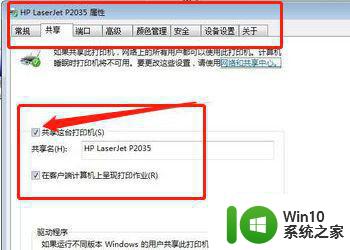
3、然后我们选择控制面板,选择“选择家庭组和共享选项”,在弹出的窗口中,我们单击“更改高级共享设置”。
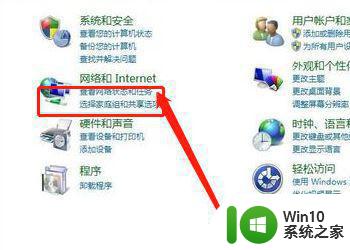
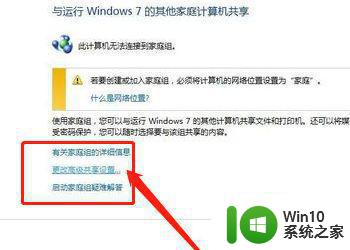
4、然后我们需要选择启用网络发现,选择启用文件和打印机共享、关闭密码保护共享。
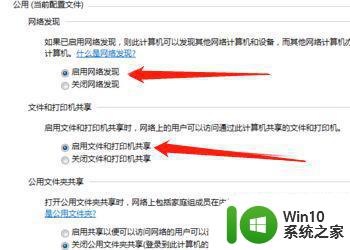
5、我们可以继续选择主机的guest访问权限,选择“计算机”,单击“管理”,在下拉菜单中本地用户和组,选择“用户”。
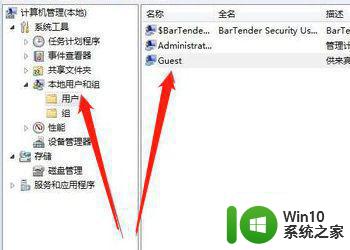
6、我们可以双击Guest,在弹出的窗口中,去掉“账户已禁用”前面的“√”,即完成了主机电脑的设置。
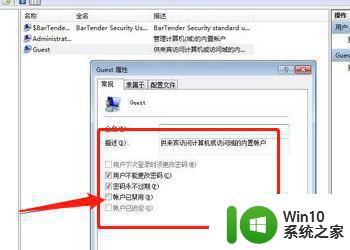
7、客户端电脑的设置是打开电脑开始菜单,输入\+主机电脑ip地址,然后搜索主机电脑共享的打印机,然后出现主机共享出来的打印机。
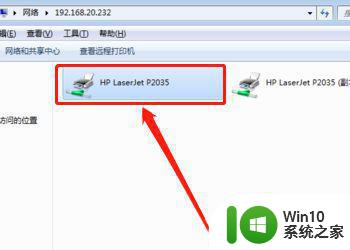
8、我们点击打印机图标,单击“连接”,安装驱动程序,我们完成了2台电脑打印机的共享。
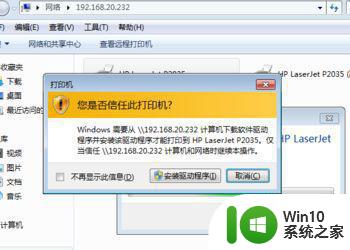
以上就是两台电脑如何连接一台打印机的全部内容,如果遇到这种情况,你可以按照以上步骤来解决问题,非常简单快速。